みなさんこんにちは。
今回はアニメ映画の「秒速5センチメートル」や「君の名は。」「天気の子」などを手掛ける新海誠監督の作品を1つでも見た事がある方で、写真を撮っている方に向けて…
新海誠作品風のRAW現像(レタッチ)が出来るLightroom用のプリセットを作ったので無料ダウンロードできるようにしてみました!
作例をたくさん用意しましたので、気になった方はぜひプリセットをダウンロードしてご自身の写真を新海誠風にしてみて下さいね。
↑最新のオリジナルプリセット「Aqua Sunday」も無料公開しました!
新海誠作品風プリセット「Truth deep sea」の使い方
特に説明は不要かと思いますが、まずはライトルームのプリセットを初めて使う方へ軽く説明させていただきますね。(作業的には3分くらいなので超簡単です)
まずは↓のリンクからプリセット「Truth deep sea」をダウンロードしてください。
※プリセットの2次配布、複製、譲渡、販売は固くお断りしております。
ダウンロードが完了したらZipファイルを解凍。Lightroomを起動してください。
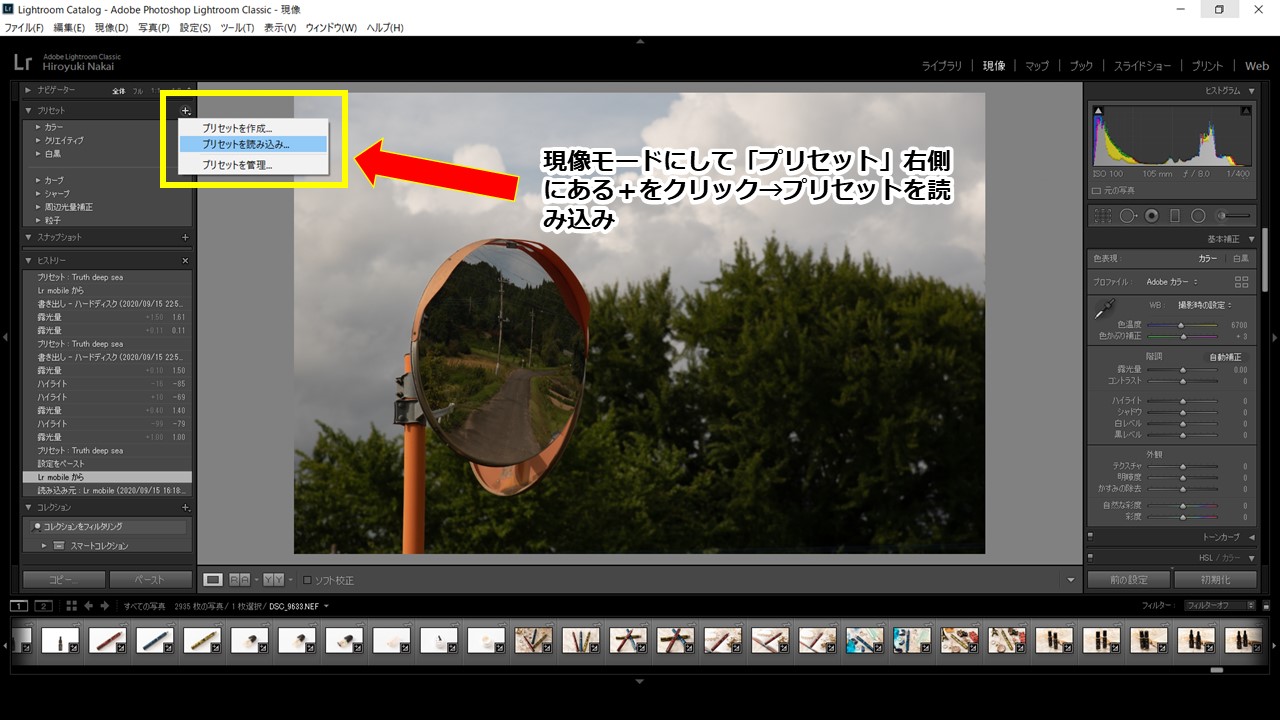
↑Lightroomが起動したら現像モード→「プリセット」の右側にある+をクリック→プリセットを読み込みをクリックします。
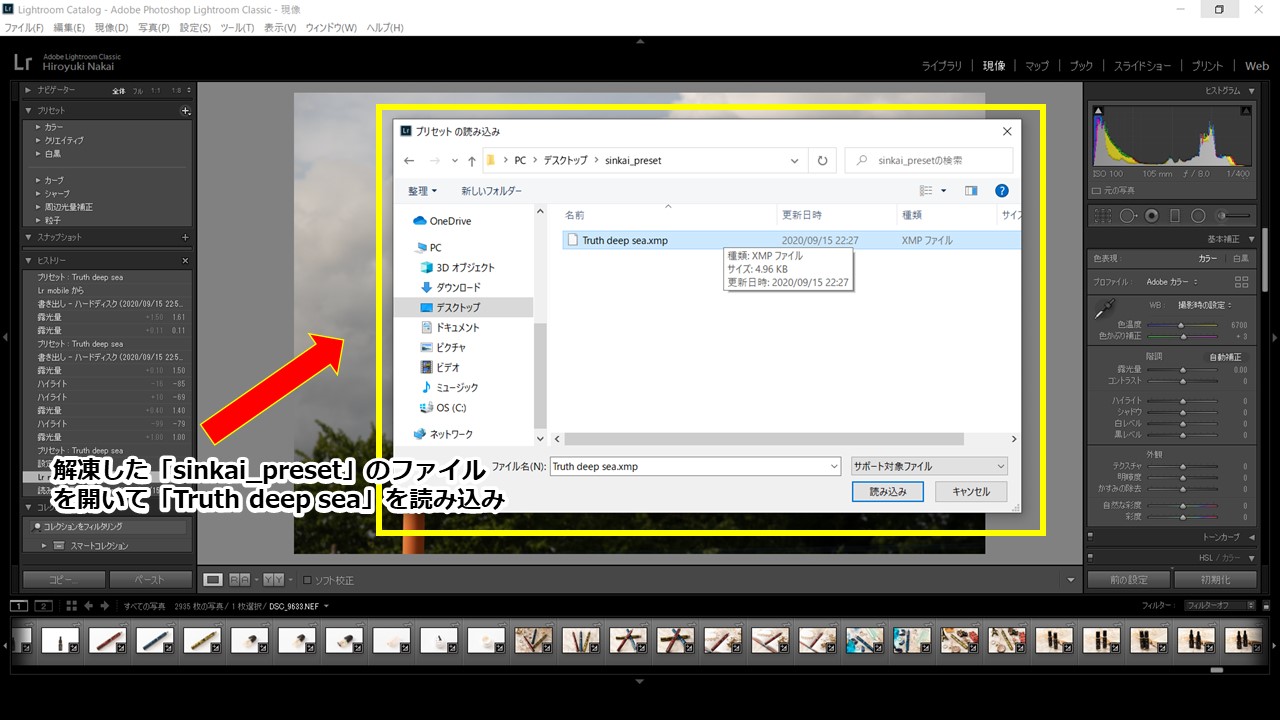
↑予めダウンロードして解凍しておいた「sinkai_preset」のファイル内にある「Truth deep sea」を読み込みます。
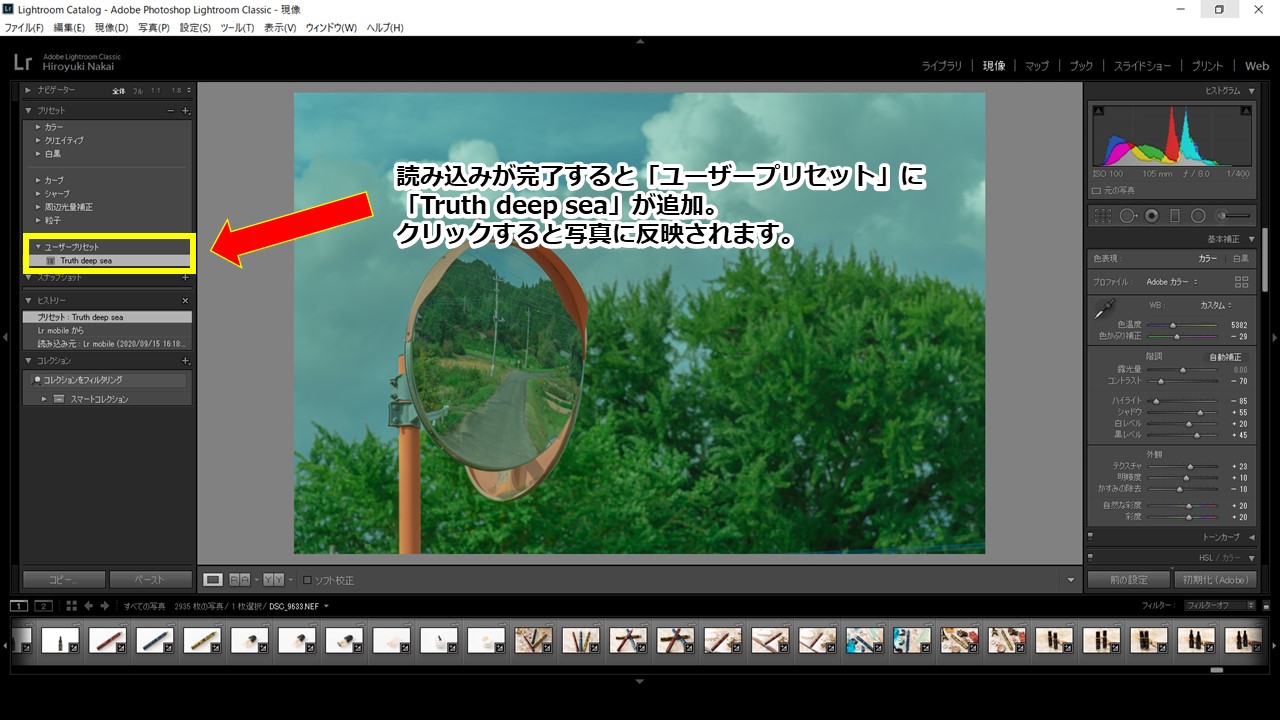
↑プリセットの読み込みが完了すると「ユーザープリセット」の項目に「Truth deep sea」が追加されていると思います。※反映されない場合はライトルームを再起動してください。
追加された「Truth deep sea」をクリックすると写真に新海誠作品風のパラメーターが反映されます。
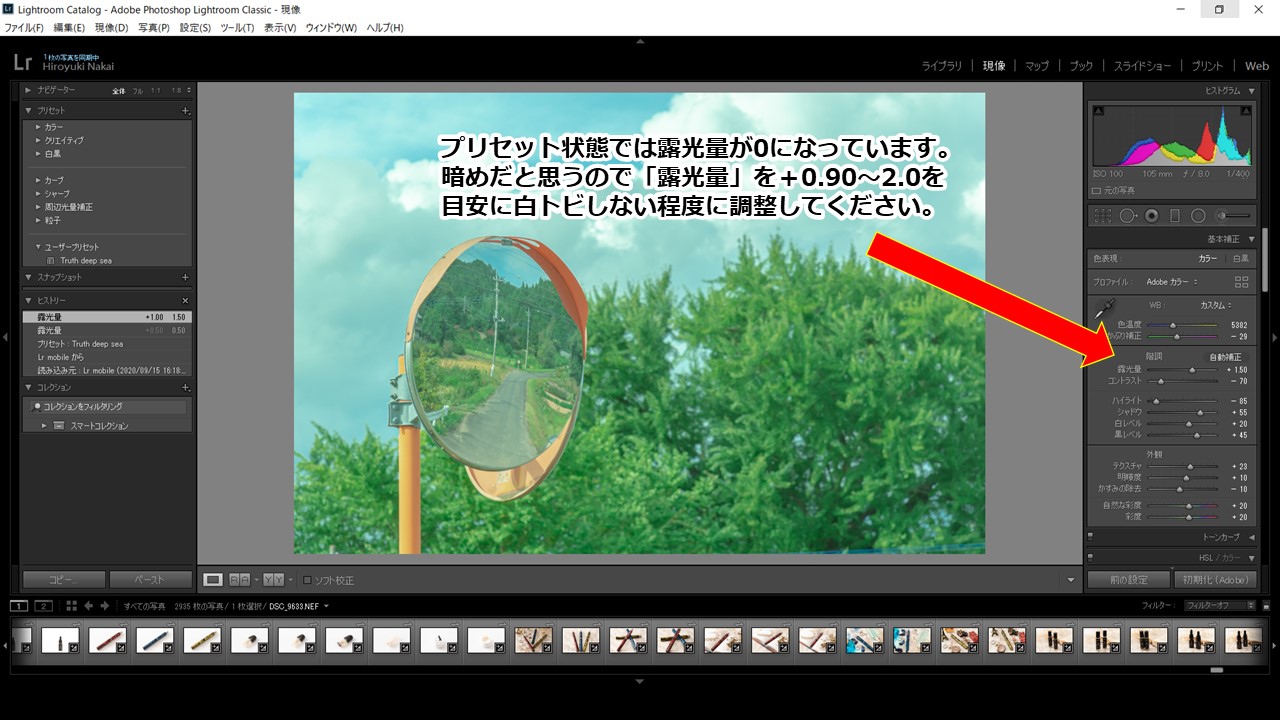
↑私の場合、基本的に露出をマイナス0.7にして撮影しているためプリセットも暗めになっていると思います。
お使いの際は露光量を白トビしない程度にプラスしてもらうと良い感じになる気がします。
細かい説明は最後にまとめますので、まずは作例からどうぞ!
「Truth deep sea」の作例


ここからはオリジナルプリセット「Truth deep sea」の作例です。
スライダー左側が調整前、右側が反映後で露出のみ調整した写真になります。
どうでしょうか?RADWIMPSを聞きながら見ると中々の新海誠っぷりではありませんか?笑


↑こちらは神社をアンダーに撮った写真ですが、かなり新海アニメっぽく見えますね!
全体的に緑と青を強調したパラメーターになっているため、田舎で撮る写真は特に見栄えが良くなります。


↑新海誠作品と言えばやはり空と夕焼け!
コツとしてはF値を8~11程度に絞って撮ると平面に見えて、よりアニメ的な表現に近くなりますね。
プリセットは部分補正に手を付けていませんので、お好みで段階フィルターをかけて夕焼けに赤や紫を足せばかなりいい感じになります。


↑もちろん街中のスナップなんかでも「Truth deep sea」は活躍します。
特に都内で撮ったスナップで威力を発揮し、どんな写真もアニメのワンシーンに早変わり!


↑新海作品では空や夕焼けに注目しがちですが、光の表現(特に木漏れ日)も作品中で重要なポイントです。
強い日差しと日陰がある写真にもかなり相性が良いのではないでしょうか?また単に新海誠風でなくても透明感とオリジナリティのある写真になると思います。


↑このプリセットにおすすめの写真は広角でF値を絞った作品が向いていると思いますが、望遠レンズで圧縮効果を効かせた写真も情報量が多く似合うと思います。
望遠の写真を撮る際も空や雲を意識した写真は特に合うと思うので、上を向いて写真を撮りたいですね。
どうでしょうか?ちょっといい感じのプリセットだと思います。
このプリセットを使えばアナタもきっとSNSで人気物になれますよ!笑
プリセットは↓こちらからダウンロードして使ってくださいね。
※プリセットの2次配布、複製、譲渡、販売は固くお断りしております。
「Truth deep sea」のパラメーター詳細について
ここからは細かい設定が気になる人&もっとパラメータを追い込みたい人向けです。

↑基本パラメータは全体的にフラットな画になるようコントラストを下げ、シャドウ部分を持ち上げています。
外観に関してはテクスチャと明瞭度をやや上げ、かすみの除去を気持ちマイナスに。(かすみの除去は好み、0でいいかも)
彩度はここではあえて控えめにしています。
カラー周りのパラメーター



↑カラー周りは少しだけ複雑です。
色相→各色をそれぞれ中間の色に揃える事で写真全体が淡い色づかいになっていると思います。
彩度→アクアとブルーのみを引き上げて空の青さを印象付けています。逆に他は全て下げて色味を抑えた形に。
輝度→アクアとブルーを大きく下げています。これにより露光量を上げた時に空の色が飛びづらく残るようになっています。

↑明暗別の色補正はバランスをプラスしてハイライト部分に青色、シャドウ部分に緑をほんの少しだけ加えています。
そして色味が強くなり過ぎないよう再度はかなり下げ。これにより写真全体の雰囲気が「空は青く、影は淡い緑」で統一されています。
ちなみにトーンカーブについては触っていません。ここは設定すると全部が面倒になってしまうので。
ディティール周りのパラメーター

↑ディティールで変更しているのはノイズ低減の「輝度」だけです。
シャドウを立ち上げていますからバランス調整として。ここは好みやお使いのカメラによっていじった方が良いかも知れません。
レンズ補正について

↑色収差除去とプロファイル補正は忘れる人が多いんでチェックいれておきましたからね!!
特にこだわりが無ければとりあえずチェックしておきましょう!
Lightroomモバイルアプリについて
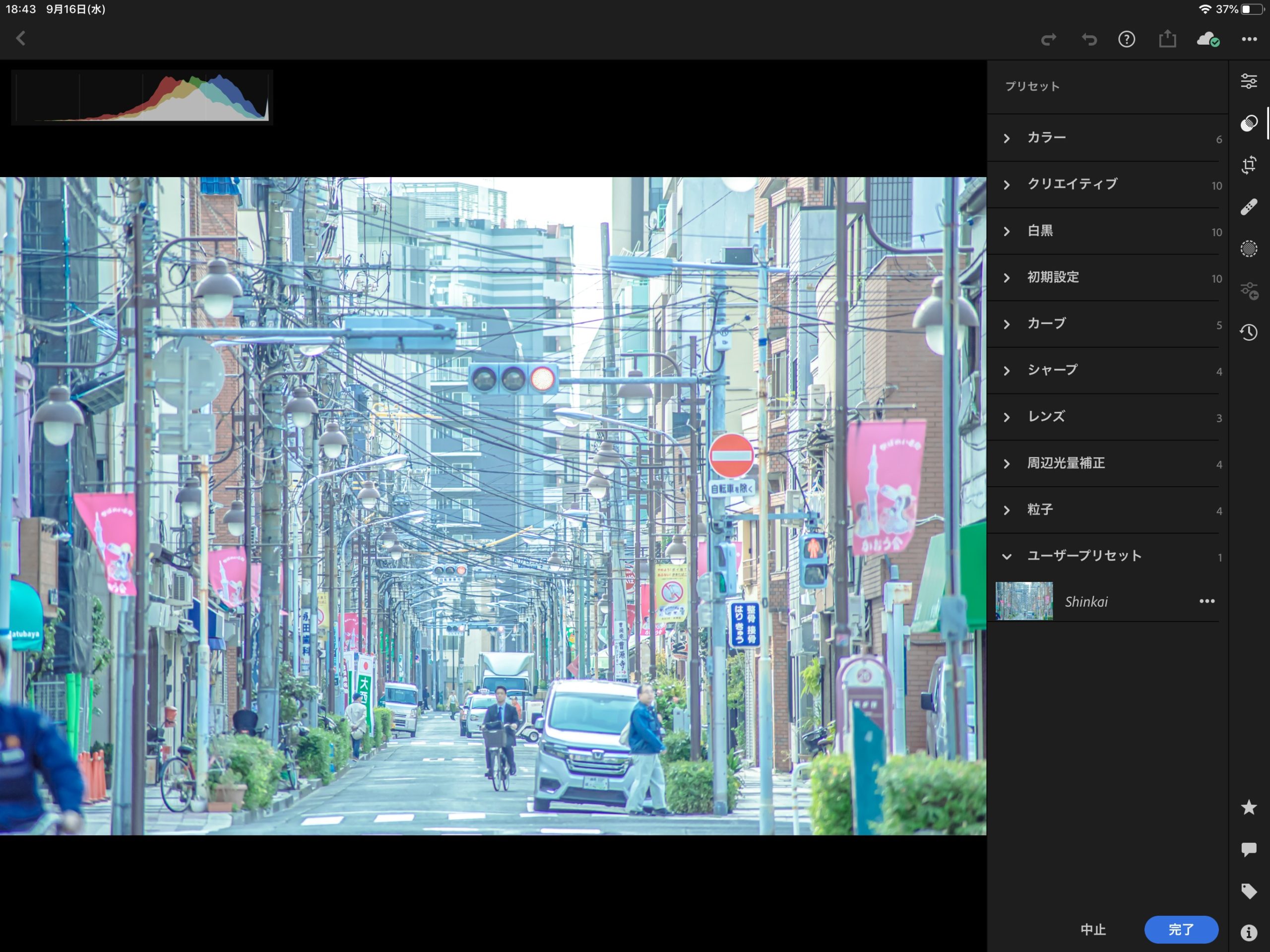
lightroomモバイルを使っている方はPC版のライトルームと同期させればiPadやiPhoneでも同様にプリセットを使用する事が出来ます。
特に設定などは必要なく同期(インターネットに接続)しておけば、右側のメニューバー2段目をタップして一番下のユーザープリセットに反映されていると思います。
いかがでしたでしょうか?
このプリセットを使う事で、何気ない写真が一気に新海ワールドへ変化する楽しさを味わえます。
RAW現像で迷った時や、いつもと違う写真に仕上げたい時にはぜひこの「Truth deep sea」で写真のふり幅を増やしてみたはいかがでしょうか。
↑LightroomはPhotoshopも使えるフォトプランが一番安くておススメです!
次回もよろしくお願いします!!
※最後までお付き合いありがとうございます!この記事が「いいね!」と思っていただけたら↓のリンクを1クリックしていただくか、お菓子をください!
にほんブログ村



コメント